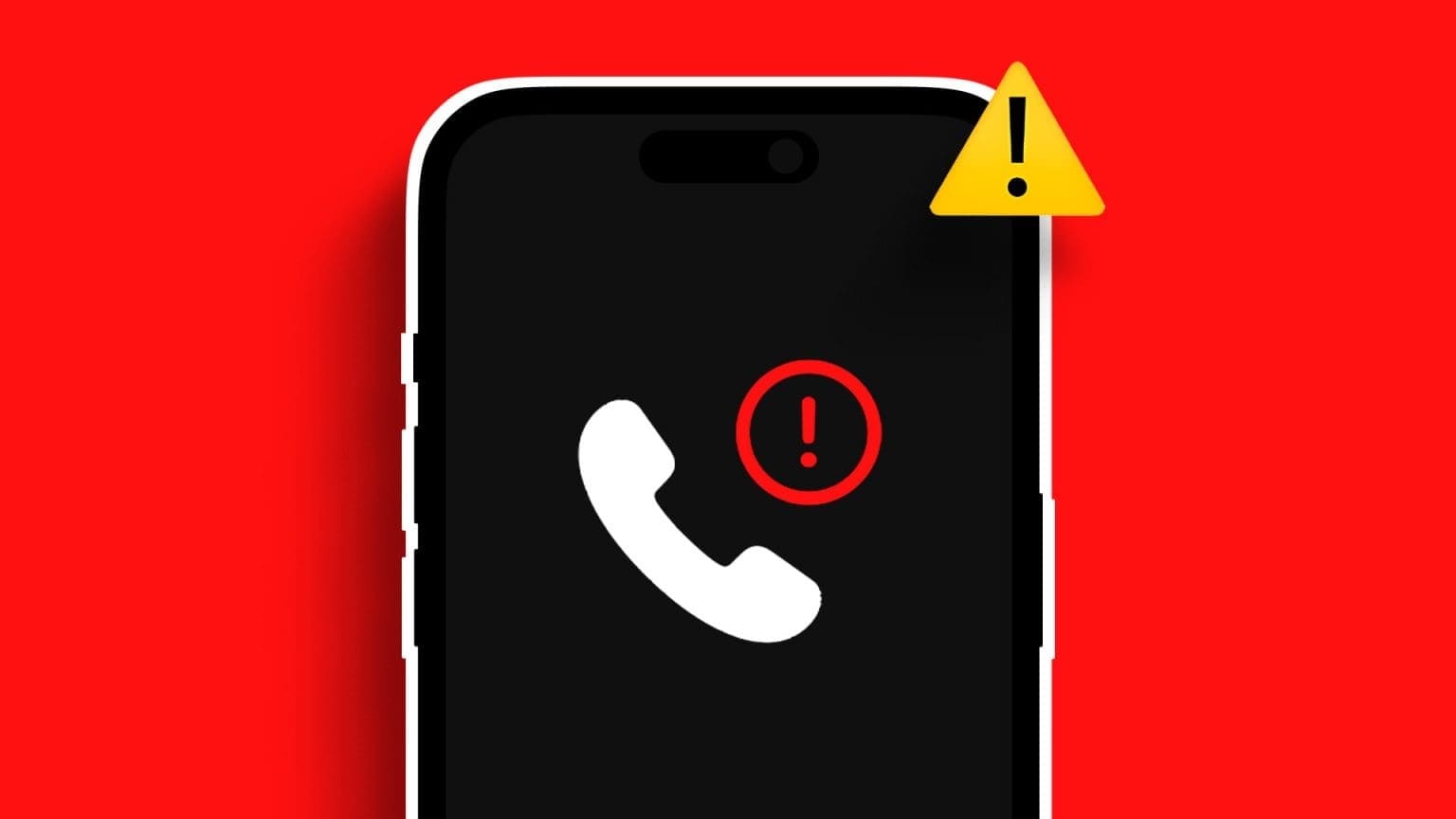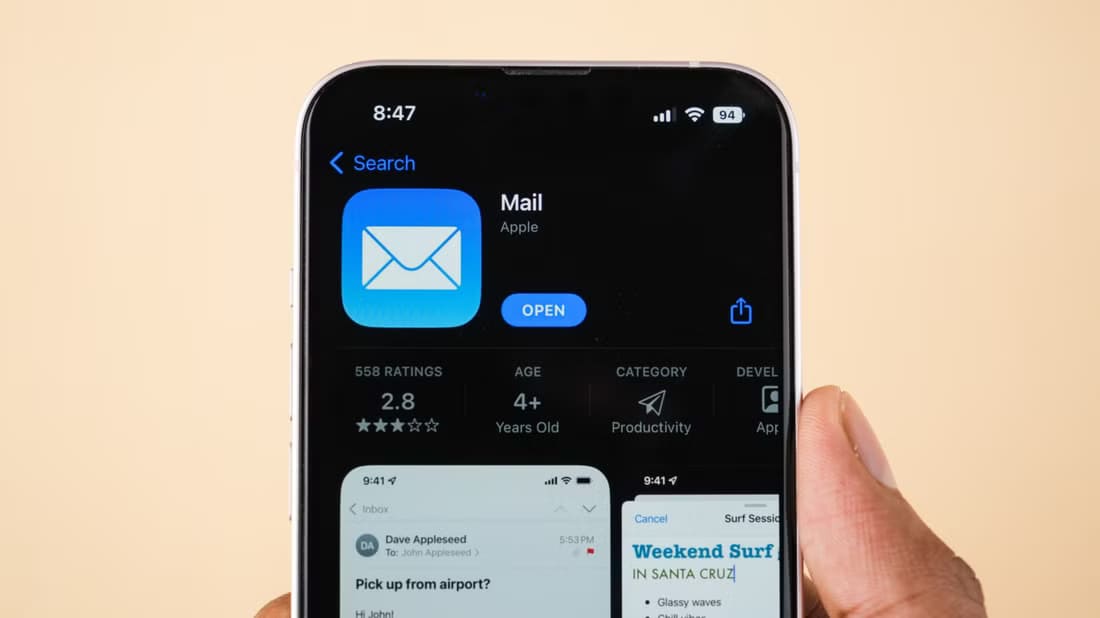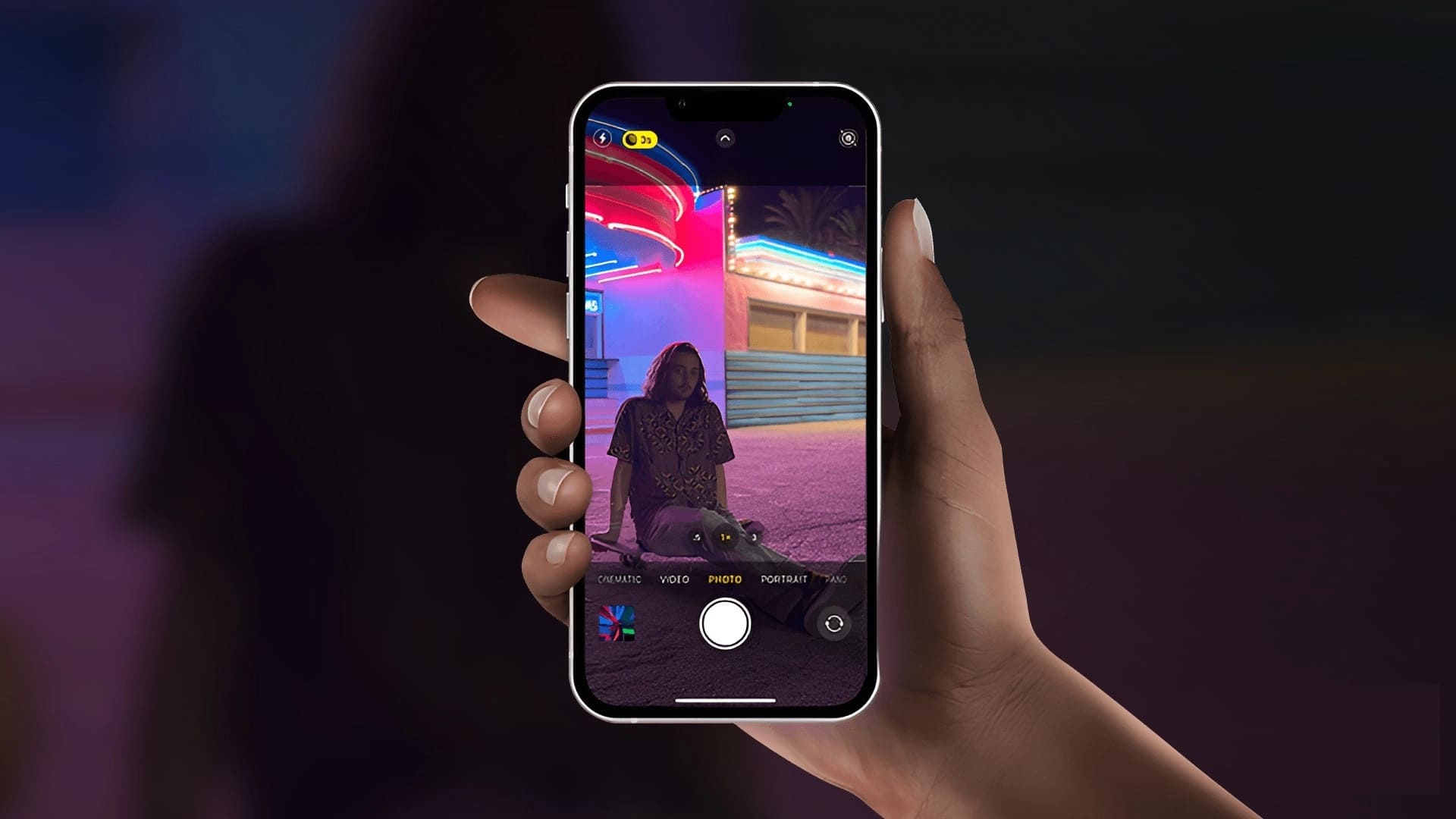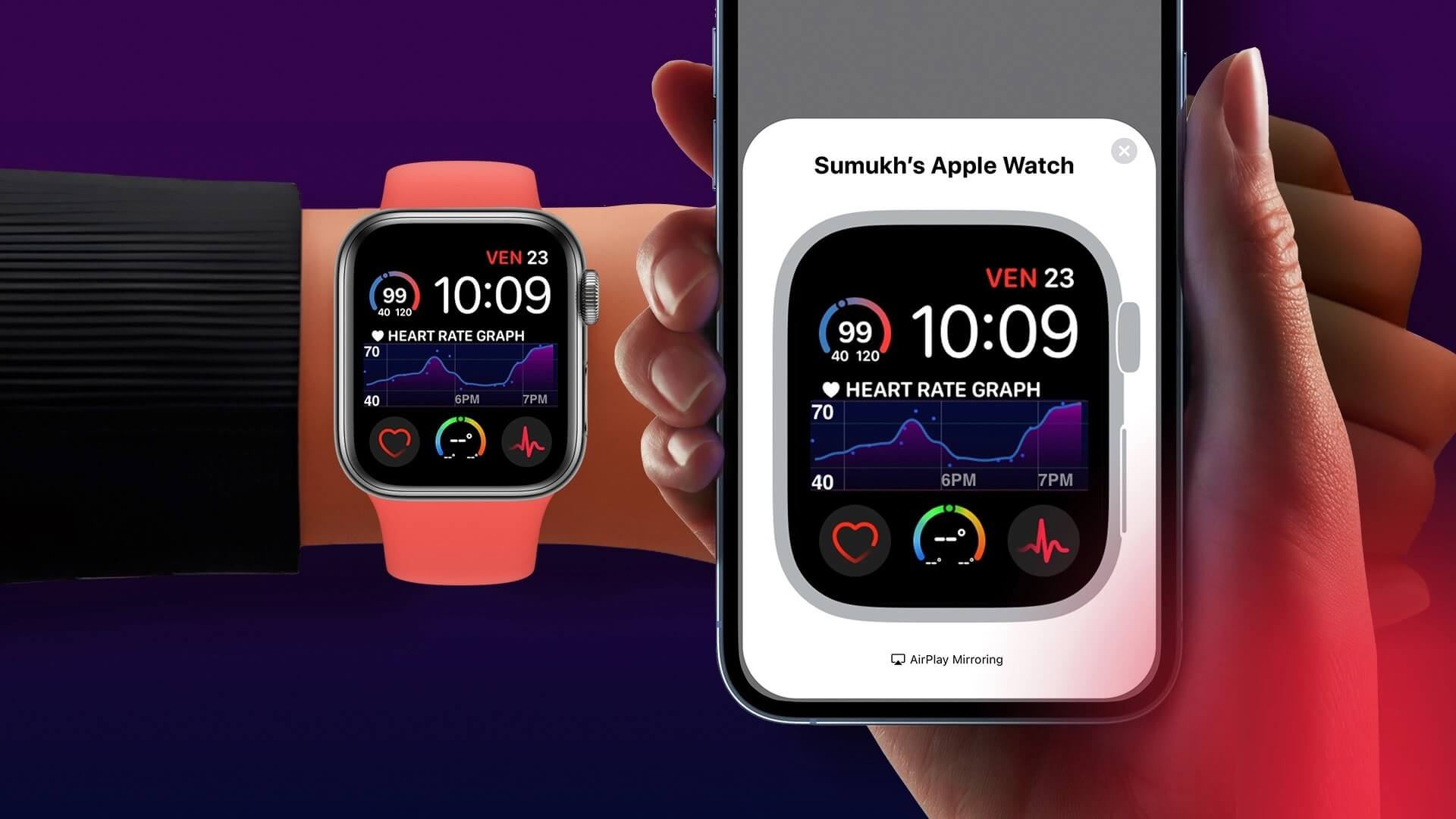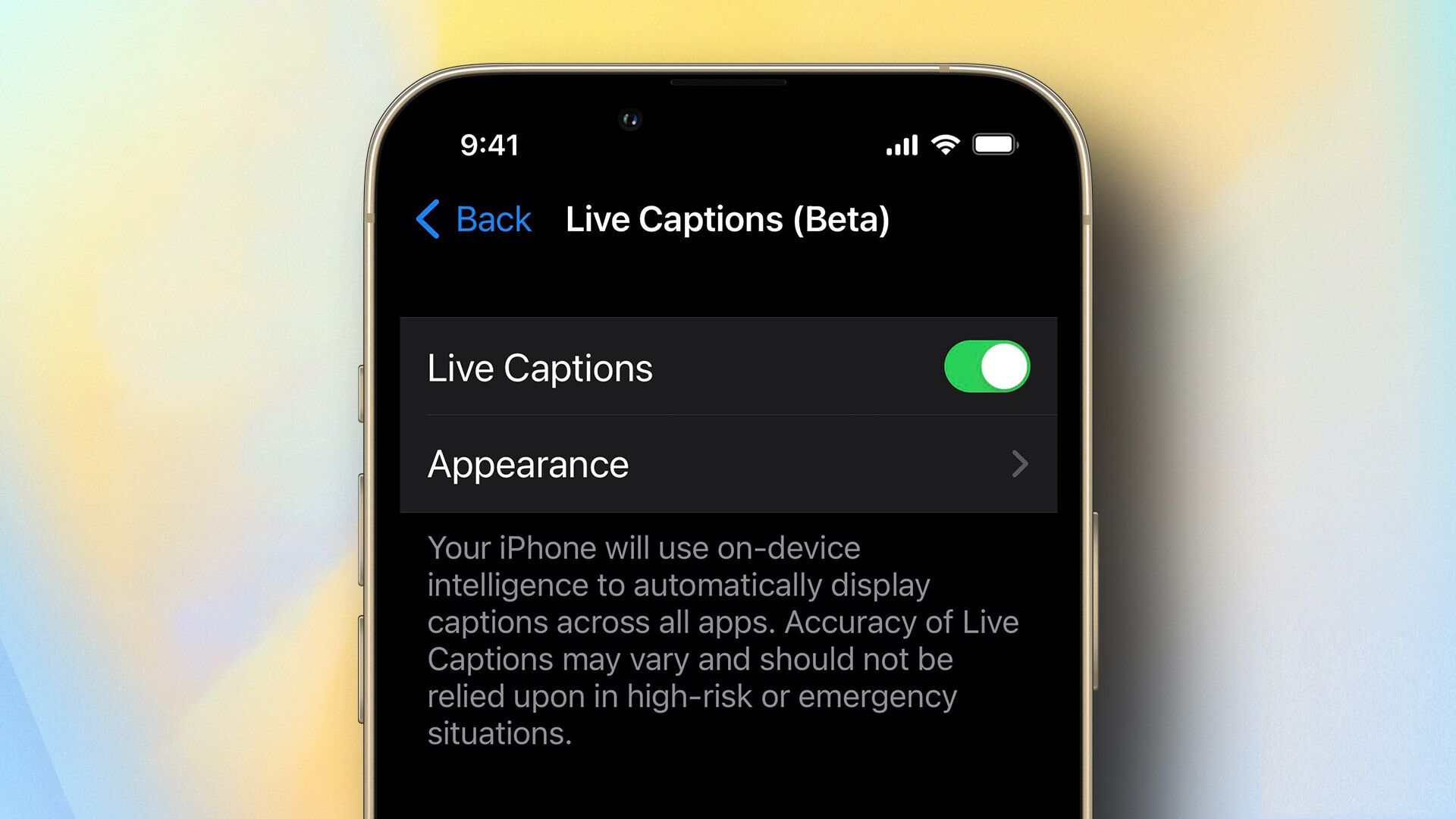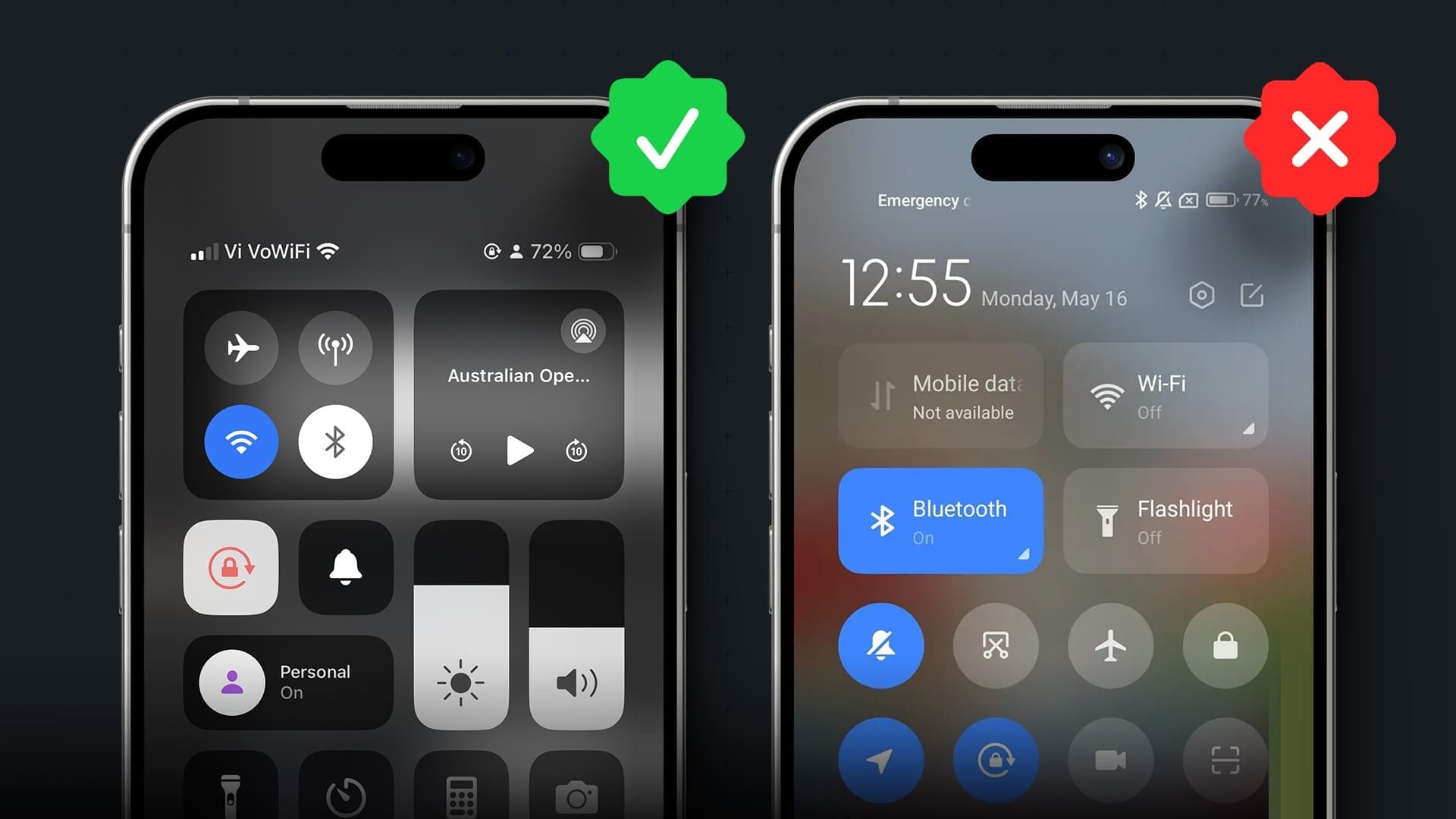Når noens plassering er nedtonet, betyr det at de ikke er tilgjengelige for kommunikasjon. Du kan ha støtt på Også Del min iPhone-posisjon er nedtonet eller Del iPhone-posisjon fungerer ikke på iPhone. Disse problemene oppstår ofte og forvirrer iPhone-brukere uten noen forklaring på hvordan de skal fikses. Men ikke bekymre deg ! I denne artikkelen skal vi diskutere årsakene og metodene for å fikse posisjonstjenester nedtonet på iPhone og dele min posisjon fungerer ikke helt på problemer med iPhone 12. Så les til slutten for å få svarene du trenger for å bruke Del min problemfritt Plasser iPhone-funksjonen på iOS-enheten din. La oss begynne nå!
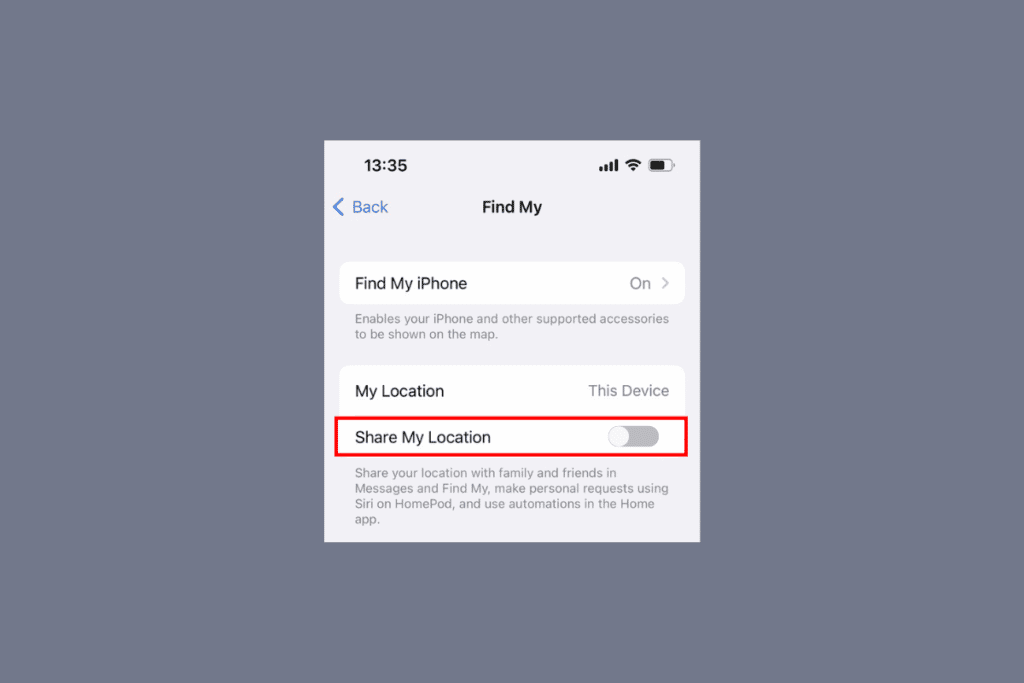
Hvordan fikse Del posisjonen min på iPhone nedtonet
Les denne artikkelen til slutten for å lære trinnene som viser hvordan du fikser iPhone Del posisjonen min er et grått problem på en detaljert måte ved å bruke bilder for en bedre forståelse.
Hva er årsaken til at iPhonen min blir gråtonet?
Før vi diskuterer hvordan du fikser iPhone-deling, er nettstedet mitt ikke aktivt problem, la oss først diskutere årsakene til dette problemet.
- Dette problemet kan oppstå hvis du har feil dato- og klokkeslettinnstillinger på iPhone.
- Hvis du ikke er logget på med Apple-ID-en din og posisjonstjenestene dine er slått av, kan det være årsaken til dette problemet.
- Hvis Del min posisjon er deaktivert på iPhone, kan du støte på dette problemet.
- Andre årsaker til dette problemet er internettforbindelsesproblemer og utdaterte kart.
Hvordan fikse Del posisjonen min på iPhone nedtonet?
For å fikse iPhone-deling er ikke posisjonen min aktiv, følg nedenfor gitte metoder av oss.
Første metode: Start iPhone på nytt
Du kan fikse problemet med å dele posisjonen min på iPhone ved å velge denne metoden. Du kan starte enheten på nytt for å fikse midlertidige problemer og få en fullt funksjonell enhet ved å starte den på nytt. Når du starter iPhone på nytt, oppdateres systemet fra feil og feil.
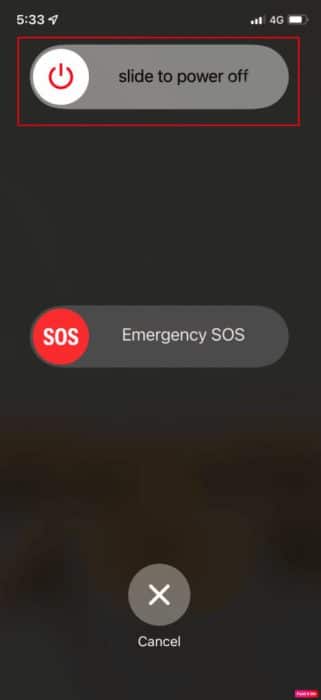
Metode 2: Juster de riktige innstillingene for dato og klokkeslett
For å lære hvordan du angir dato- og klokkeslettinnstillinger på iPhone for å fikse Del iPhone min posisjon er ikke aktiv, følg de gitte trinnene.
1. Åpne en app "Innstillinger" på iPhone.
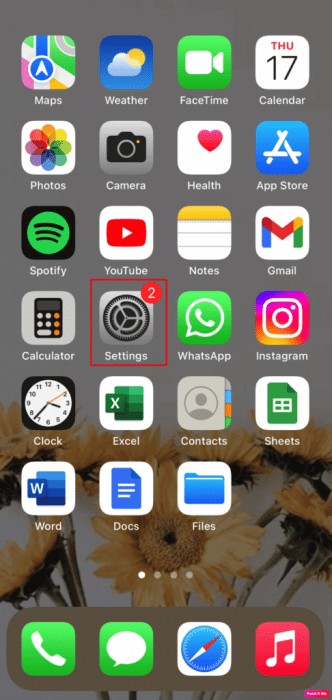
2. Klikk på generell.
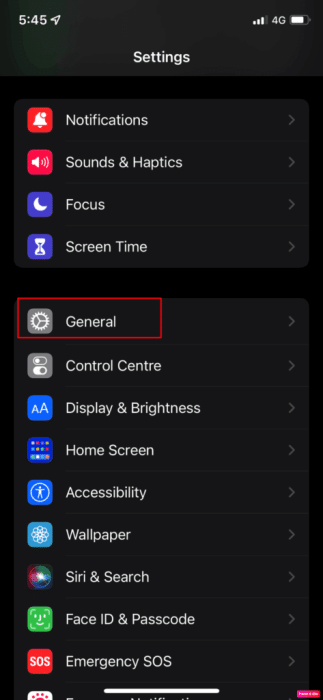
3. Trykk deretter på et alternativ dato og tid.
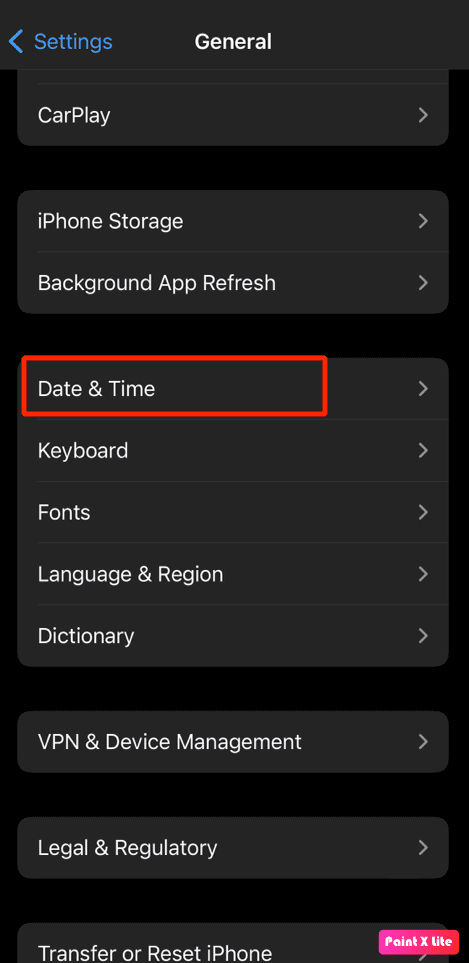
4. Slå på vippebryteren for alternativ Still inn automatisk".
Metode XNUMX: Tving lukke Finn min app
Når iPhone-en din ikke fungerer, siden min fungerer ikke, eller blir grå, lukk alt Bakgrunnsapper på enheten din, inkludert en app Finn meg. Ved å lukke bakgrunnsapper kan du prøve å fikse problemet. Følg trinnene nedenfor for å tvinge ned apper på iPhone:
- På iPhone X eller nyere iPhone: Sveip opp fra bunnen og pause midt på skjermen for å se alle appene du nylig har brukt.
- På en iPhone 8 eller tidligere iPhone: Dobbeltklikk på hjem-knappen for å se appene du nylig har brukt.
Da vil alle bakgrunnsapper vises, lukke dem og hindre dem i å kjøre i bakgrunnen for å fikse posisjonstjenester som er nedtonet på iPhone-problemet ditt.
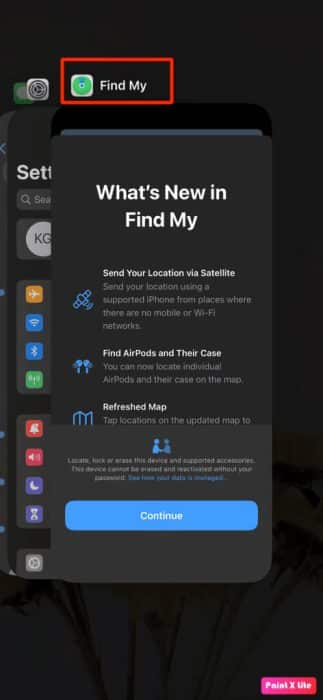
Metode XNUMX: Logg på iCloud igjen
Du må logge ut og logge på iCloud igjen for å dele posisjonen din på iPhone. For å finne ut, følg de angitte trinnene.
1. Åpne Innstillinger på iPhone.
2. Trykk på id Apple ovenfra.
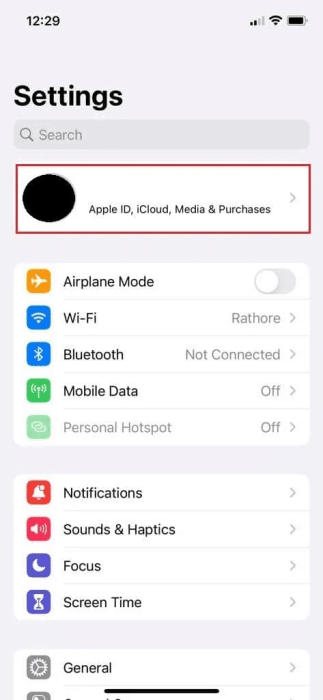
3. Trykk på Abonnementer.
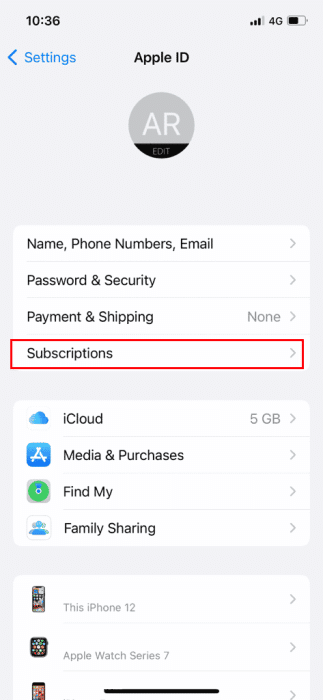
4. Trykk på Logg ut.
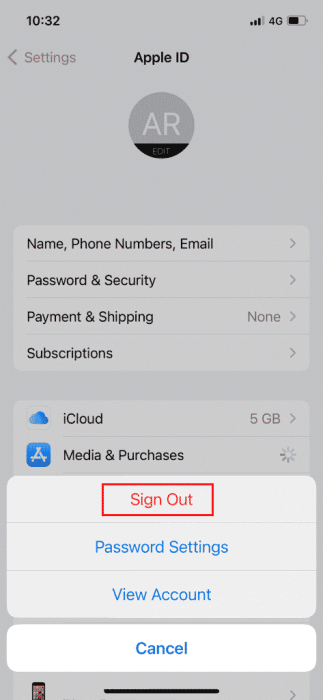
5. Gjenta تسجيل الدخول ved å bruke Apple ID og passord.
Femte metode: Aktiver deling av posisjonen min
Følg de angitte trinnene for å aktivere alternativet Del min posisjon.
1. Gå til en applikasjon "Innstillinger" på iPhone.
2. Trykk deretter på eple ID din ovenfra.
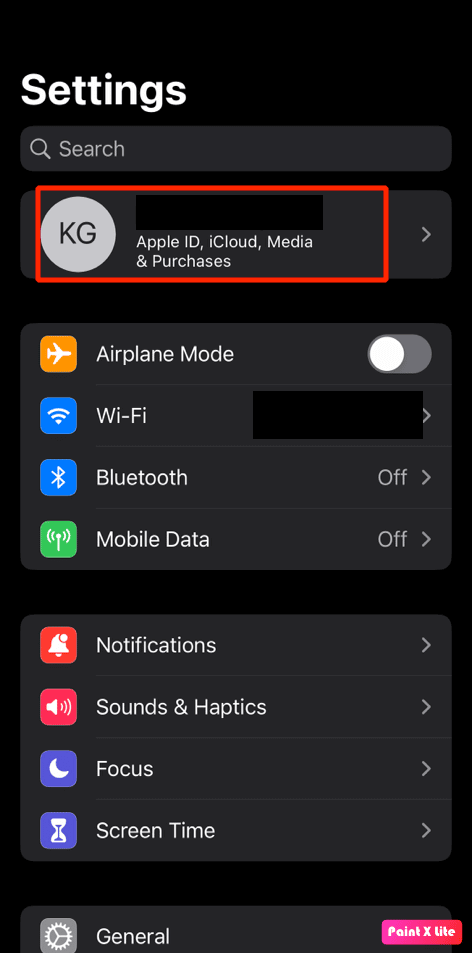
3. Trykk deretter på et alternativ Finn min.
4. Slå på vippebryteren tilDel posisjonsalternativet mitt.
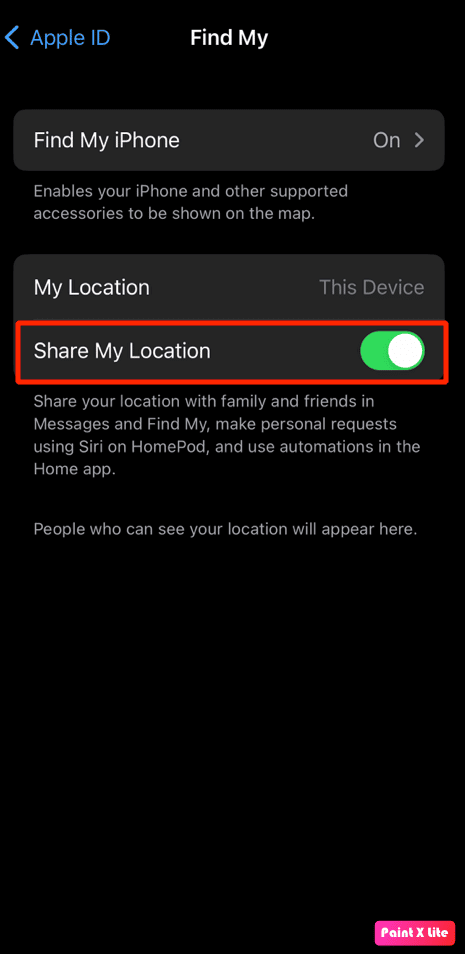
Metode 6: Aktiver posisjonstjenester
Hvis posisjonstjenester-funksjonen er slått på, er det bare iPhone som kan spore posisjonen din. Så for å vite hvordan du aktiverer lokasjonstjenester, les og følg trinnene nedenfor.
1. Slå på iPhone-innstillinger og klikk på Alternativ Personvern og sikkerhet.
2. Trykk deretter på Alternativ Nettstedstjenester.
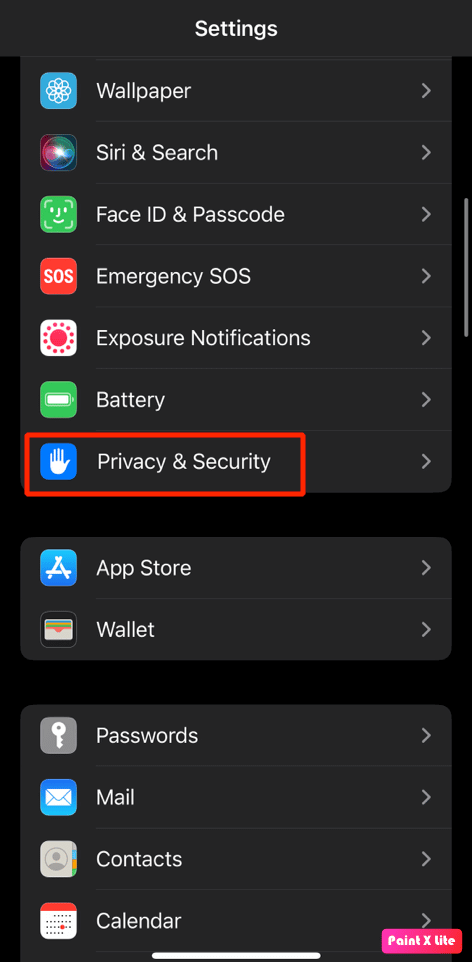
3. Slå deretter på vippebryteren for et alternativ Nettstedstjenester.
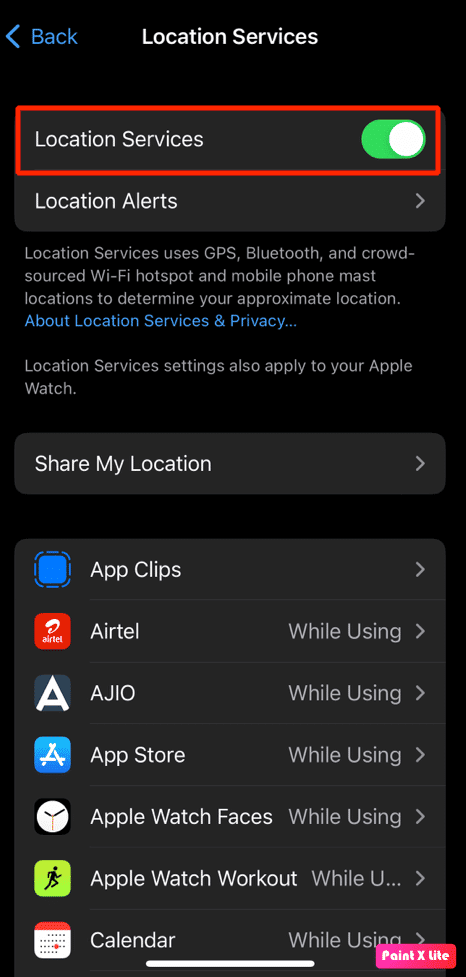
4. Klikk på dele posisjonen min fra samme liste.
5. Slå på vippebryteren for et alternativ dele posisjonen min.
Metode 7: Aktiver nøyaktig plassering for kart
Du kan fikse posisjonstjenester som er nedtonet på iPhone ved å aktivere den nøyaktige plasseringen til Maps-appen. For å finne posisjonsdetaljene trenger mange apper de riktige posisjonsdataene, for eksempel Apple Maps, Google Maps, Uber, etc. Følg denne metoden for å lære hvordan du gjør det.
1. Åpne Innstillinger på iPhone.
2. Trykk på Stedstjenester > Kart.
Legge merke til: Du kan velge hvilken som helst annen app fra listen over plasseringstjenester som du vil slå på nøyaktig plassering for.
3. Slå på vippebryteren for et alternativ nøyaktig posisjon.
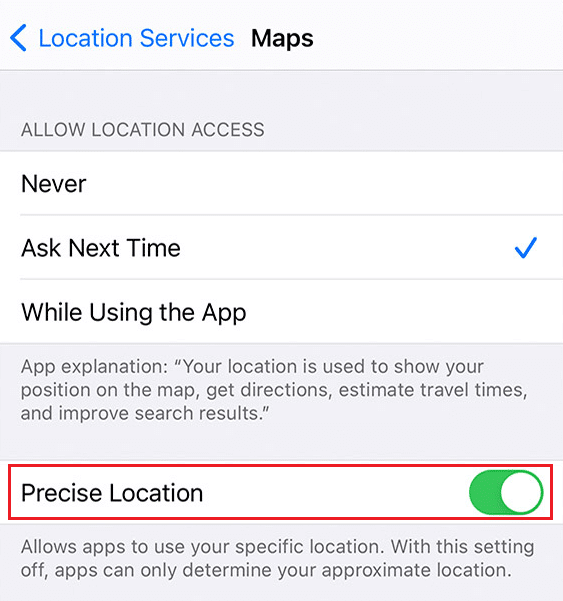
4. Når du er ferdig, åpner du Maps-appen eller en annen relatert app for å se om den finner riktig plassering.
Metode 8: Aktiver bakgrunnsappoppdatering
Følg de angitte trinnene for å aktivere Bakgrunnsappoppdatering.
1. fra iPhone-innstillinger , Klikk Generelt > Oppdater bakgrunnsapp.
2. Trykk deretter på alternativet Oppdater applikasjoner i bakgrunnen ovenfra.
3. Trykk på Wi-Fi og mobildata for å velge den.
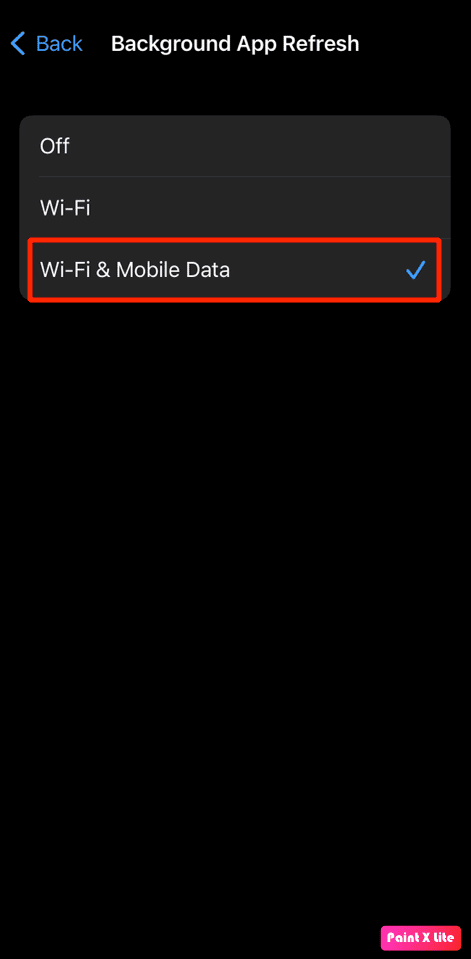
Metode 9: Oppdater iPhone
Ved å oppdatere iPhone til den nyeste versjonen, kan du bli kvitt alle feilene som kan forårsake dette problemet. Prøv de angitte trinnene for å oppdatere iPhone.
1. Gå til Innstillinger på iPhone.
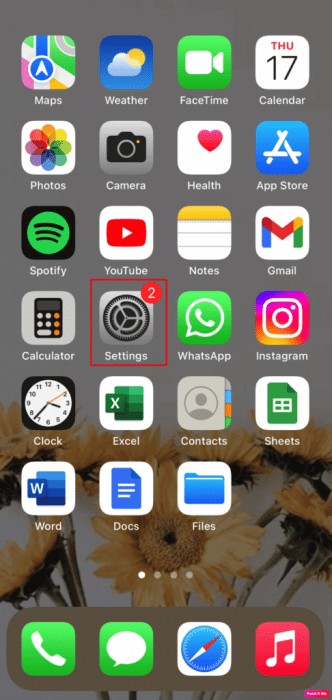
2. Trykk deretter på et alternativ generell.
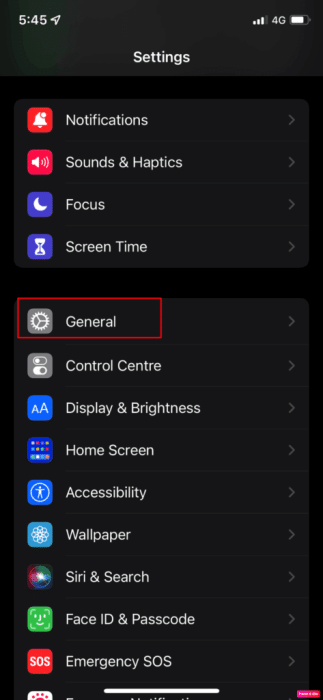
3. Klikk på oppgradere programvare.
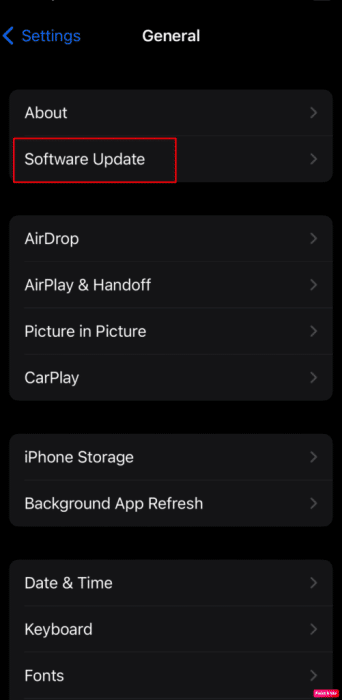
4. Klikk på Last ned og installer.
Legge merke til: Hvis det vises en melding som spør deg fjerne apper Midlertidig fordi iOS trenger mer plass til oppdateringen, trykk på Fortsett eller Avbryt.
5a. Hvis du vil at oppdateringen skal skje umiddelbart, trykk på et alternativ installasjon.
5 b. Eller, hvis du klikker på Installer i kveld Og hvis du kobler iOS-enheten til strøm før du går i dvale, oppdateres enheten automatisk over natten.
Legge merke til: Du får også muligheten til å installere programvaren senere ved å velge Påminn meg senere.
Metode XNUMX: Deaktiver restriksjoner
Hvis du har satt begrensninger på posisjonstjenester og alternativet Del min posisjon, kan du møte problemet med at Del min posisjon ikke fungerer på iPhone 12. Så deaktiver begrensningene ved å følge trinnene nevnt nedenfor.
1. Gå først til en app Innstillinger på iPhone.
2. Trykk deretter på Skjermtid> Innholdspersonvern og begrensninger.
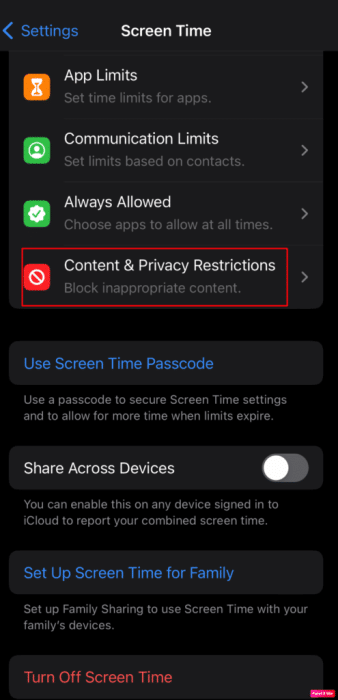
3. Klikk på Tjenester Sted> Tillat endringer.
4. Slå deretter på vippebryteren for et alternativ Nettstedstjenester.
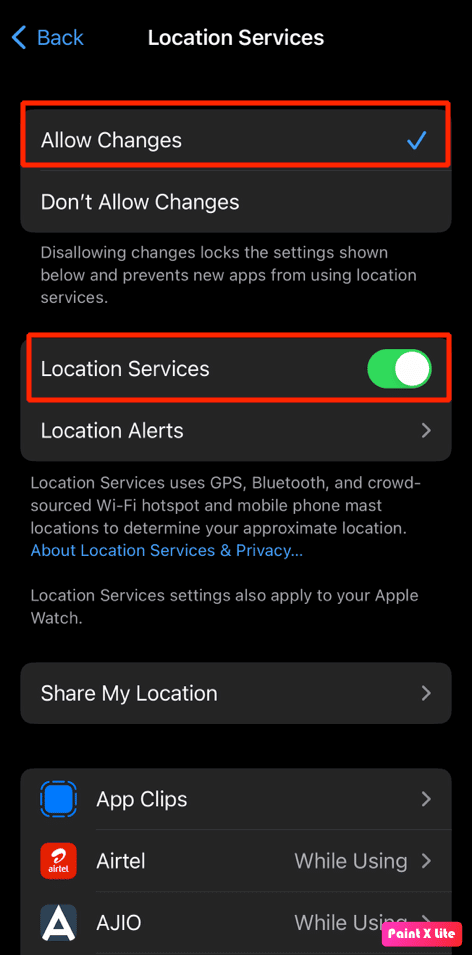
5. Klikk deretter på alternativet "dele posisjonen minOg vri bryteren for «Del posisjonen min»-alternativet.
Metode 11: Slå av lavstrømmodus
Noen funksjoner på iPhone er deaktivert når lavstrømmodus er på for å spare enhetens batteri. Når du slår på lavstrømsmodus i iPhone, endres den Fargen på batterinivået på enheten din til gul, som i utgangspunktet var grønn. Low Power Mode-funksjonen er aktivert når batteriprosenten på iPhone synker under 20 prosent. Så hvis du vil spare telefonens batterilevetid, kan du holde enheten i lavstrømmodus hele tiden.
Men for å fikse iPhone-delingen min er ikke aktiv, må du slå den av. Du kan følge trinnene nedenfor for å slå av lavstrømmodus.
1. Slå på إعدادات iPhone.
2. Klikk på batteriet.
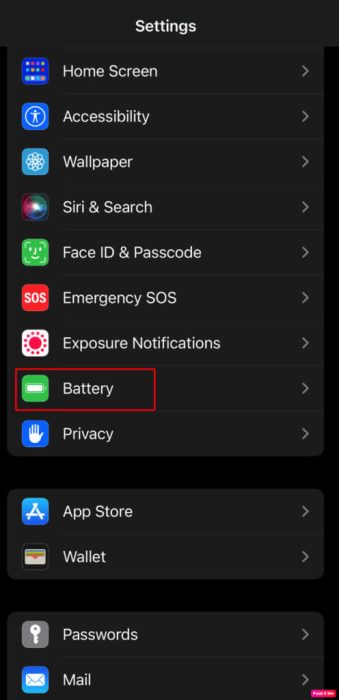
3. Slå av bryteren for et alternativ Lav strømmodus.
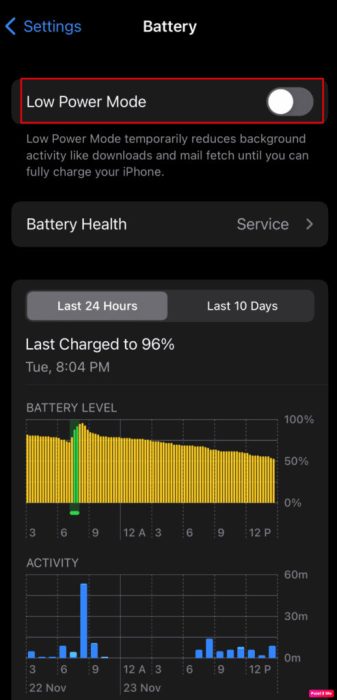
Metode 12: Deaktiver Low Data Mode
Ved å deaktivere lav datamodus kan du kanskje fikse problemet. Så følg trinnene nedenfor for å vite hvordan du deaktiverer lavdatamodus.
Metode 12a: Deaktiver lavdatamodus for Wi-Fi
For å deaktivere lav datamodus på Wi-Fi, hold deg til følgende trinn.
1. Gå til en applikasjon "Innstillinger" På din iPhone og trykk på Wi-Fi-alternativet.
2. Deretter trykker du på ikonet i ved siden av det tilkoblede nettverket.
3. Slå deretter av bryterknapp Alternativ for lav datamodus.
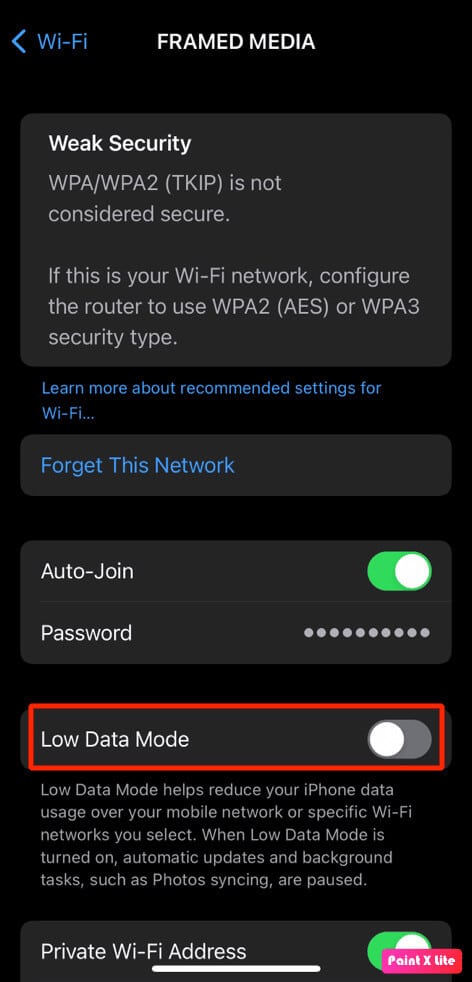
Metode 12b: Deaktiver lavdatamodus for mobildata
For å deaktivere lavdatamodus på mobildata kan du følge trinnene nedenfor.
1. Åpne إعدادات iPhone.
2. Trykk på Mobil > Mobildataalternativer > Datamodus.
3. Klikk deretter "standard" For å slå av lavdatamodus.
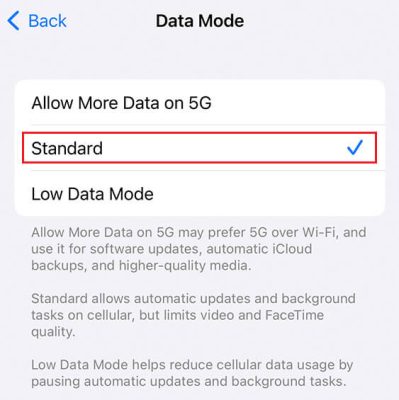
Metode 13: Tilbakestill plassering og personverninnstillinger
Du kan prøve å fikse problemet hvis du tilbakestiller posisjons- og personverninnstillingene på telefonen. Følg trinnene nedenfor.
1. Start appen Innstillinger på enheten.
2. Trykk deretter på et alternativ generell.
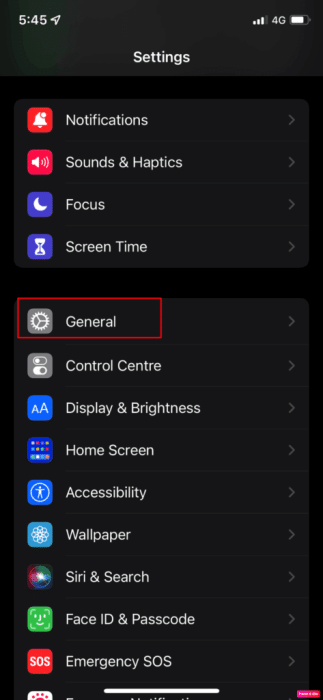
3. Klikk på overføre eller tilbakestille iPhone.
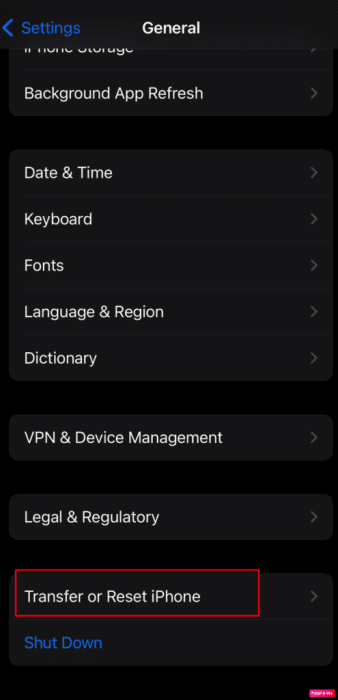
4. Klikk deretter Nullstille> Tilbakestill plassering og personvernalternativer fra rullegardinmenyen.
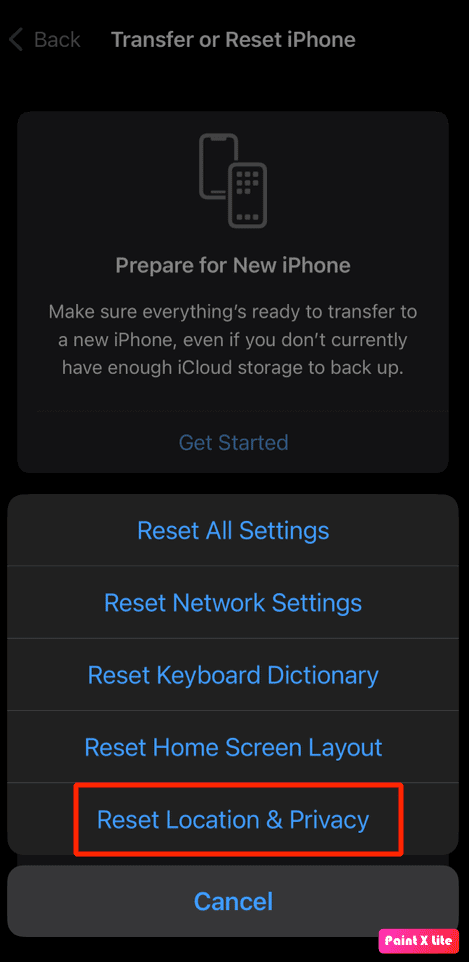
5. Deretter skriver du inn enhetens passord og følger instruksjonene på skjermen for å fullføre tilbakestillingen av posisjons- og personverninnstillingene.
Etter det, sjekk for å se om lokasjonstjenestene fungerer perfekt.
Vi håper at du har lært hvordan du løser problemet med å dele posisjonen min på iPhone. Ta gjerne kontakt med oss med dine spørsmål og forslag via kommentarfeltet nedenfor. Fortell oss også hva du vil vite videre.